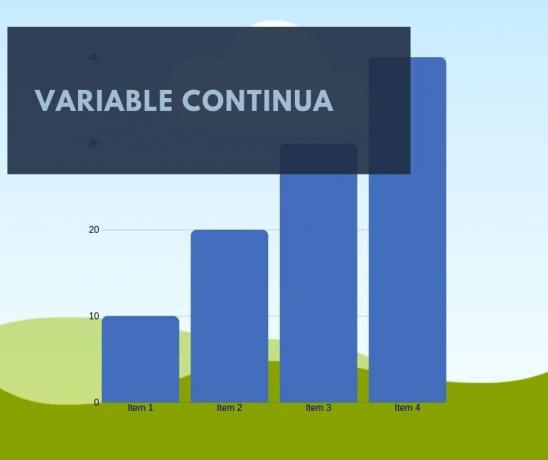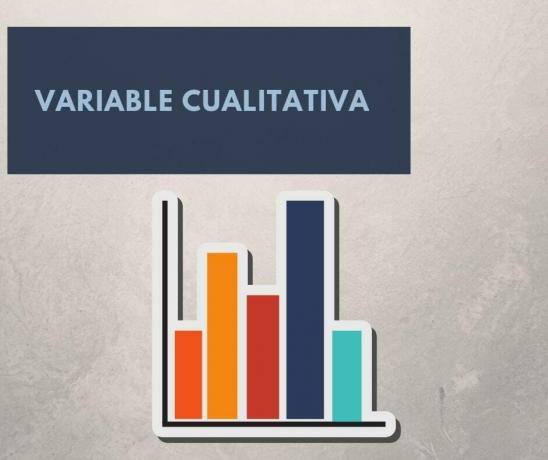Ontdek de eenvoudigste manier om gegevensanalyse met een histogram te implementeren via Excel, de algemeen bekende tool ter wereld.
Een van de beste programma's die we op onze computers hebben, is Excel, het heeft een analysetool waarmee: histogrammen invoegen op een eenvoudige en functionele manier.
Deze worden gebruikt om nauwkeurige statistieken te analyseren en te creëren. Het wordt weergegeven door balken, dus het is erg belangrijk om de betreffende procedure te kennen om verwarring met andere soorten grafieken te voorkomen.
advertenties
Wil je weten hoe je een histogram maakt in Excel? Blijf dit bericht lezen, hier leggen we je stap voor stap uit, eenvoudig en zonder complicaties.
In dit artikel vind je:
Wat is een histogram?
EEN histogram Het is een grafische weergave van balken die gegevens tonen over de variabelen van iets specifieks. Het hoogste deel van deze kolommen is waar het aantal individuen wordt weergegeven, die worden berekend volgens hun klasse of intervallen.
advertenties
De horizontale as van deze kolommen geeft de waarden van de variabelen weer, terwijl de verticale as de frequentie weergeeft.
Hoe werkt een histogram?
In het specifieke geval van Excel is het belangrijk om eerst de frequentietabel, op deze manier is het veel gemakkelijker om de gegevens te kunnen verzamelen en dat deze correct zijn. binnen een histogram dit is belangrijk om de te kunnen berekenen intervallen.
advertenties
Ze zijn afhankelijk van de verzamelde gegevens en de te verkrijgen informatie, in het geval van leeftijd kan dit elke 10 jaar zijn, de die in kolommen wordt weergegeven, en aan de andere kant het aantal mensen dat moet worden geanalyseerd, weergegeven in groepen van verschillende hoeveelheden.
Wat is er nodig om een histogram te maken in Excel?
Er zijn veel overwegingen waarmee rekening moet worden gehouden bij het maken van een histogram in Excel, een daarvan is dat er verschillende gegevens moeten worden verstrekt:
advertenties
- Klas nummer: die verantwoordelijk zijn voor het weergeven van de intervallen die u in de grafiek wilt gebruiken.
- Invoergegevens: dit zijn direct de gegevens die via het histogramproces moeten worden geanalyseerd.
Als dit duidelijk is en de stappen volgen die we hieronder gaan uitleggen, is het over het algemeen vrij eenvoudig om de grafieken te maken en deze later te analyseren.
Stappen om een histogram te maken in Excel
Het maken van een histogram is niet zo ingewikkeld als velen denken, het is een eenvoudig proces, het is Het is belangrijk om elk van de stappen te volgen, aangezien we ze in dit bericht gaan uitleggen en om goed te weten welke gegevens dat zijn zal omvatten.
advertenties
Vorige stappen
Het eerste dat u moet doen, is controleren of alle analysetools zijn geladen, dit is heel eenvoudig:
- Omdat het zich in Excel bevindt, moet het tabblad Gegevens worden geopend in de lijst met opties.
- Vervolgens zou binnen de groep Analyse Gegevensanalyse moeten verschijnen. Als alles klopt, kun je gewoon doorgaan met het maken van het histogram.

In het geval dat deze optie niet verschijnt, moeten ze zelf in rekening worden gebracht en moeten er aanvullende stappen worden ondernomen.
- Voer bestand in.
- Selecteer in het menu Opties.
- Er verschijnt een vak op het scherm, waar u op Plug-ins moet klikken.
- In het vak waar Beheren staat, moet u de optie Excel-invoegtoepassingen kiezen en vervolgens op Start klikken.
- Er verschijnt een nieuw vak op het scherm met verschillende opties om te selecteren. U moet het vak Analysehulpmiddelen kiezen en vervolgens de knop OK.

Stappen om een histogram te maken
Het is noodzakelijk om de tabel met de te analyseren gegevens te hebben, een kolom met de frequenties en een andere met de intervallen. Dan gaan we op zoek naar de functie Histogram in de tools die we eerder hebben geactiveerd. De te volgen stappen zijn:
1.- U moet het gegevenstabblad selecteren en de optie "gegevensanalyse" selecteren, een lijst met alternatieven wordt geopend, waar het histogram zal verschijnen.

2.- Vervolgens moeten de gegevens worden geselecteerd. In het klassenbereik worden de gegevens geselecteerd die verwijzen naar de frequenties van de intervallen. De eerste cel moet worden geselecteerd en met de cursor naar beneden worden gesleept. De cellen die overeenkomen met de intervallen komen in het invoerbereik. De gegevens zijn alleen numeriek en mogen de naam niet bevatten.

3.- Bij het selecteren van de gegevens gaan we verder met het kiezen in welk blad het histogram wordt gemaakt, door de optie in de uitvoeropties te selecteren.
De grafiek opmaken
Op dit punt hoeft u het alleen maar te formatteren om het uiterlijk van het histogram te verbeteren. U kunt de ruimte tussen kolommen wijzigen, onder andere kleuren, randen en vullingen kiezen. Wijzigingen zijn afhankelijk van de behoefte en voorkeur voor elke test.
Op deze manier kunnen we zien dat de Excel-wizard het veel gemakkelijker maakt om een histogram maken met dit hulpmiddel. Volg gewoon de stappen en pas uw histogram aan uw vereisten aan.